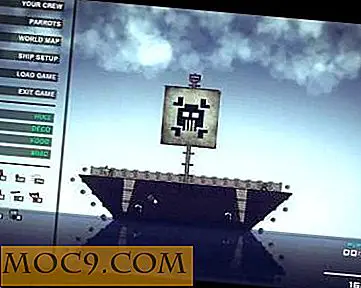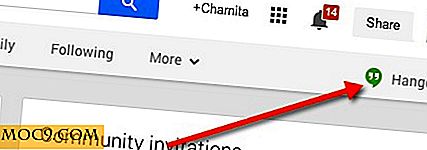8 דרכים לשמור על מכונה נקייה, רזה אובונטו
ללא תלות במערכת ההפעלה אתה משתמש לפעמים זה יהיה bloated עם שפע של קבצים חסרי תועלת שוכב מסביב. כדי לעשות את זה יותר גרוע, יש לך מספיק מקום אחסון נותר בדיסק הקשיח שלך, למרות שאתה רק לשדרג את זה לא מזמן. לכן, יש צורך לעשות קצת תחזוקה במחשב שלך מדי פעם לנקות קבצים מיותרים כי הם chunking שטח אחסון גדול בדיסק הקשיח.
הנה שמונה דרכים אובונטו המשתמש יכול לנקות את אובונטו שלהם.
1. לנתח את השימוש בדיסק
הדבר הראשון שאתה צריך לעשות הוא לגלות אילו קבצים צורכים כמות גדולה של שטח אחסון בדיסק הקשיח. הפעל "Disk Analyzer Analyzer" מתוך רשימת היישומים שלך (הוא נמצא בתיקייה "Utilities"), ולחץ על הדיסק הקשיח כדי לקבל אותו כדי לנתח את תבנית השימוש בדיסק. תוכל לראות באופן מיידי אילו קבצים / תיקיות הם תופסים את עיקר.

לאחר שתקבע את הקבצים שתופסים שטח אחסון גדול, תוכל לבצע את הפעולות הבאות:
- להחליט אם יש לך את כל השימוש של הקבצים. אם לא, שלח אותם לאשפה (או מחק אותם לצמיתות).
- אם אין לך שימוש מיידי לקובץ, אך יהיה עליך להתייחס אליו בעתיד, או לגבות לדיסק קשיח חיצוני, או אם הקובץ גדול מדי, ייתכן שתרצה לדחוס ולפצל אותו למספר קבצים קטנים עבור אחסון קל יותר.
2. נקה קבצים כפולים ו symlinks שבורים
במשך הזמן אתה יכול להיות תריסר עותקים של אותו קובץ שוכב בפינות שונות של המערכת שלך. הרעיון הטוב ביותר הוא לצוד אותם לחסל אותם לפני שהם להשתלט על הדיסק הקשיח.
FSlint הוא כלי כדי למצוא ולנקות צורות שונות של מוך על מערכת הקבצים, במיוחד קבצים כפולים ו symlinks שבורים.
1. התקן את הפסלינט עם הפקודה הבאה (במסוף):
להתקין את
2. הפעל "FSlint Janitor" מרשימת היישומים. הוסף את נתיב הקובץ שברצונך לחפש. בצד שמאל לחץ על הכרטיסייה "שכפל", ולחץ על "מצא" בתחתית.

מלבד מציאת קבצים כפולים, FSlint יכול גם למצוא סימלי קישורים שבורים, ספריות ריקות, תעודות זהות רע ואפילו קבצי זמני מיותרים, כל אשר ניתן למחוק כדי לעזור לשחזר את שטח הדיסק היקר שלך.
.3 נקה את התקנת החבילה
אם התקנת והתקנת הרבה יישומים, רוב הסיכויים שהמערכת שלך נגועה בהרבה קבצים תלויים שאין לך שום שימוש בהם. להלן כמה פקודות שימושיות כדי להיפטר מכל חבילה חלקית ולהסיר כל תלות בשימוש:
ניקוי החבילה החלקית:
sudo apt autoclean
ניקוי הקובץ השמור:
sudo apt- לקבל נקי
ניקוי של כל תלות שאינה בשימוש:
סודו
תרגול טוב כדי למנוע כל השאיר מאחור היא להשתמש בפקודה autoremove בכל פעם שברצונך להסיר יישום.
sudo apt autoremove שם היישום
4. להיפטר הישן השאריות חבילת התצורה
כאשר אתה משדרג את התוכנה לגירסה מאוחרת יותר, החבילה של הגרסה הקודמת שלה עדיין תישאר מאחור במערכת. תוכל לשחרר קצת מקום על ידי ביטול הישן חבילת שיורית.
בדוגמה זו נשתמש ב- Synaptic Package Manager, שאינו מותקן כברירת מחדל. (זה הוחלף על ידי תוכנת אובונטו.) תחילת העבודה על ידי התקנת הראשון Synaptic מאנגר החבילה:
להתקין להתקין סינפטי - -
הערה : מנהל החבילה הסינפטית לא יפעל בשרת התצוגה של וילנד, המהווה את ברירת המחדל באובונטו 17.10. ניתן לבצע את ההוראות כאן כדי לעבור לשרת התצוגה של Xorg באובונטו.
לאחר ההתקנה, להפעיל "Synaptic מנהל חבילה" מתוך רשימת יישומים. זה ידרוש ממך להזין את הסיסמה שלך במהלך ההשקה. בצד שמאל לחץ על כפתור "מצב". תראה כמה אפשרויות מופיעות בחלונית השמאלית העליונה. אם קיימת אפשרות "לא מותקן (תצורה שיורית)", לחץ עליה. זה יגלה את כל חבילות תצורה שיורית במערכת.

סמן את התיבה שלצד החבילה ובחר "סמן להסרה מלאה". לחץ על החל.

.5 הסר את החבילה ה יתומה
מלבד הקבצים התלויים, ניתן גם ליתום את החבילות בעת הסרת התקנה של יישום. כדי להיפטר קבצים יתומים, אנו יכולים לעשות שימוש "gtkorphan." חזית גרפי עבור "Deborphan".
התקן gtkorphan דרך הטרמינל:
להתקין את
פתח את GtkOrphan מתוך רשימת היישומים.

זה ינתח את המערכת ולהציג את כל החבילות יתום בחלון הראשי. בדוק את החבילות האלה שאין לך צורך בהן והסר אותם.
6. עקוב אחר מה שהתקנת
Debfoster יוצר קבצי תלות כדי לאפשר לך לעקוב אחר מה שהתקנת. כאשר תסיר יישום, הוא יבדוק אם כל הקבצים התלויים שנותרו מאחור או חבילות יתומות וישאלו אותך אם ברצונך להסיר אותם.
1. התקן debfoster דרך הטרמינל:
יש להתקין
יצירת קובץ השומר הראשוני:
sudo debfoster -q
כפה על המערכת להתאים לקובץ השומר
sudo debfoster -f
אם יש לך כמה חבילות שאתה אף פעם לא רוצה להסיר ולא רוצה debfoster לטפל בחבילות אלה, אתה יכול לערוך את הקובץ שומר (הממוקם "/ var / lib / debfoster / שומרי") ולהסיר את חבילות אלה מהרשימה.

כדי לראות האם יש כל חבילה יתומה או קבצים תלויים שצריך להסיר:
sudo debfoster
.7 הסר קובצי אזור
אלא אם כן יש לך צורך לעבור למקומות שונים כל הזמן, אתה יכול להסיר את האזורים שאינם בשימוש ולשחרר חלק שטח האחסון במערכת שלך.
התקן localepurge דרך הטרמינל:
להתקין את
לאחר ההתקנה נעשה, זה יהיה להסיר את כל הקבצים המקומיים מהמערכת שלך כי אין לך צורך.

8. לנקות את התפריט grub
לפעמים כאשר אתה מבצע עדכון, תגלה כי הקרנל משודרג אחד חדש בעוד הישן עדיין נשאר. אם אתה לא אוהב לראות רשימה ארוכה של ערכים בתפריט שלך כאשר אתה לאתחל את המחשב, הנה דרך פשוטה לנקות את התפריט grub.
1. ב Synaptic, לחפש "כותרת לינוקס" עם מצב "מותקן". הסר את אלה שאינם הגרסה העדכנית ביותר.

2. לאחר שתסיים, פתח את המסוף והקלד את הפקודה הבאה:
sudo עדכון grub
זה יהיה ואז לנקות את התפריט grub.
הערה : תוכל לעיין במדריך זה של Grub לקבלת דרכים נוספות להתאמה אישית של Grub 2.
סיכום
הטריקים לעיל צריך לשמור על מכונת אובונטו שלך נקי ורזה. האם יש דרכים שאני החמצתי? איך אתם מנקים את מכונת אובונטו שלכם?
מאמר זה פורסם לראשונה באוקטובר 2008 והוא עודכן במרץ 2018.
אשראי תמונה: ניקוי צהוב על תהליך לחתום על הרצפה על ידי DepositPhotos



![אלה 3 גאדג 'טים יעשה מתנות חג המולד הגדול [MTE מבצעים]](http://moc9.com/img/mtedeals-113015-morphic-m41-watch.jpg)